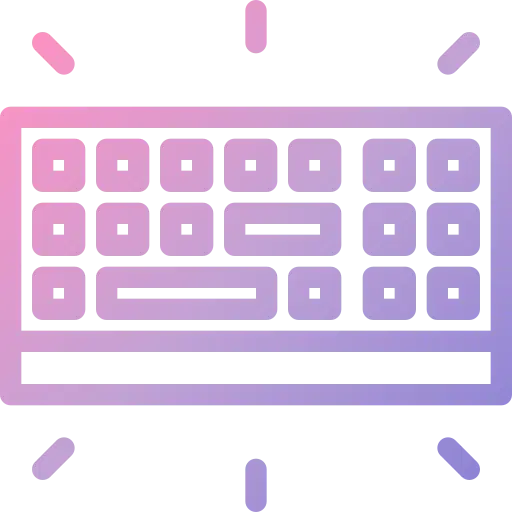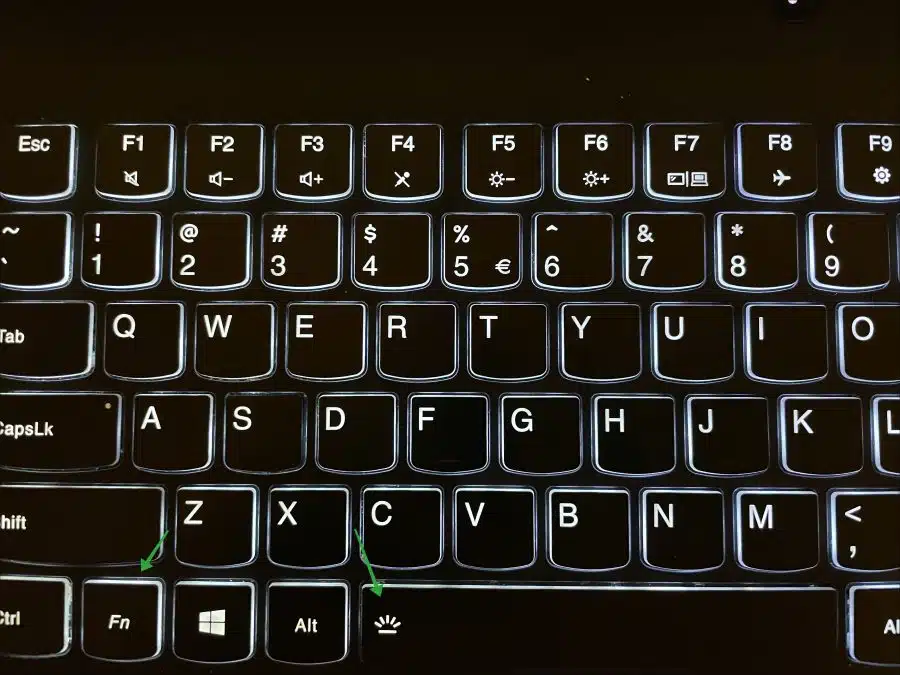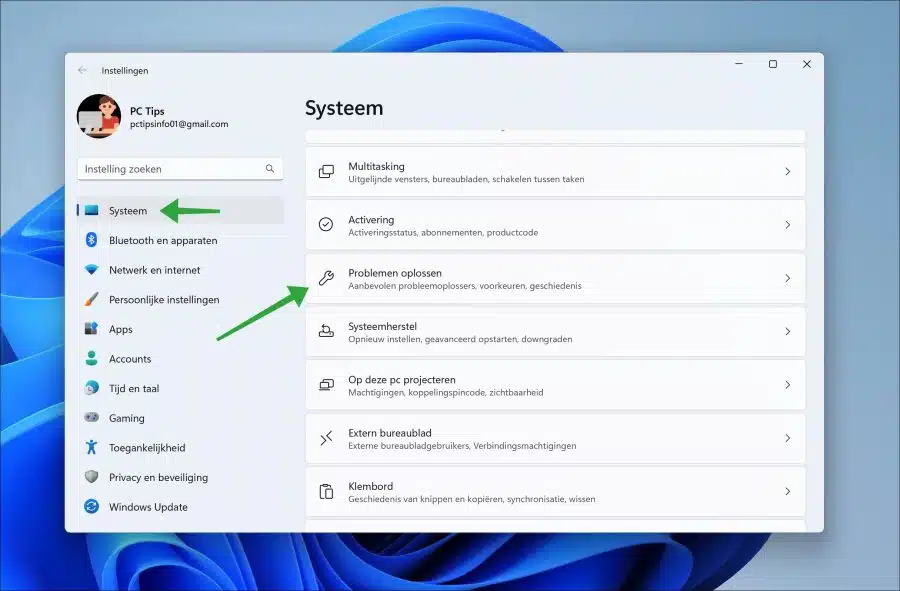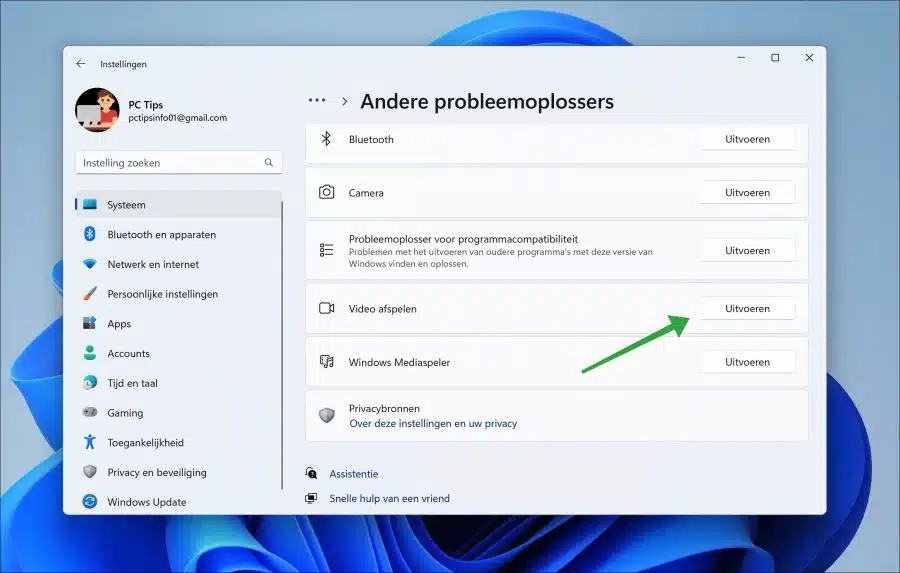मंद रोशनी वाले कमरे में लैपटॉप के साथ काम करते समय लैपटॉप पर बैकलाइट एक बहुत ही उपयोगी उपकरण है। यह टाइपिंग को आसान बनाने के लिए कुंजियों को स्पष्ट रूप से प्रदर्शित करने में आपकी सहायता करता है।
कीबोर्ड के लिए बैकलाइटिंग का उपयोग न केवल कुंजियों को देखना आसान बनाने के लिए किया जाता है। इसका उपयोग मनोरंजन के लिए भी किया जाता है। संभावित प्रभावों वाले आरजीबी बैकलिट कीबोर्ड के बारे में सोचें।
यदि बैकलाइट काम नहीं करती है, तो आप इस उपकरण को खो रहे हैं जबकि इसे काम करना चाहिए। इस गाइड में मैं आपको ख़राब बैकलाइट को फिर से चालू करने के लिए कई युक्तियाँ प्रदान करता हूँ।
विंडोज़ 11 में कीबोर्ड बैकलाइट काम नहीं कर रहा है
इससे पहले कि मैं विंडोज 11 में सेटिंग्स पर आगे बढ़ूं, पहले भौतिक सेटिंग्स की जांच करना महत्वपूर्ण है। विंडोज़ 11 में यह हमेशा एक समस्या नहीं होती है। इसे कभी-कभी कुछ कुंजियों से भी हल किया जा सकता है।
कीबोर्ड की चमक
मैं कीबोर्ड की चमक की जांच करके शुरुआत करने की भी सलाह देता हूं।
फ़ंक्शन कुंजियों के माध्यम से चमक की जांच करें: Fn + F3 या Fn + F4: इस संयोजन का उपयोग अक्सर कीबोर्ड बैकलाइट की चमक को कम करने (Fn + F3) या बढ़ाने (Fn + F4) के लिए किया जाता है। वांछित चमक सेट करने के लिए Fn कुंजी दबाए रखें और F3 या F4 कुंजी को बार-बार दबाएँ।
लेनोवो जैसे कुछ लैपटॉप में कीबोर्ड या बैकलाइट आइकन के साथ एक विशेष कुंजी होती है। Fn कुंजी के साथ संयोजन में इस कुंजी का उपयोग कीबोर्ड बैकलाइट को चालू या बंद करने या विभिन्न प्रकाश मोड के माध्यम से चक्र करने के लिए किया जा सकता है। लेनोवो के मामले में यह Fn कुंजी + स्पेस बार है।
यदि आपके लैपटॉप में कीबोर्ड बैकलाइट को प्रबंधित करने के लिए विशेष कुंजी हैं, तो उन पर सूर्य, चंद्रमा या दीपक जैसे प्रतीकों का लेबल लगाया जा सकता है। इन कुंजियों का उपयोग चमक को समायोजित करने, रोशनी को चालू या बंद करने, या विभिन्न प्रकाश मोड के बीच स्विच करने के लिए किया जा सकता है।
तो यह बहुत निर्भर है लैपटॉप का ब्रांड या मॉडल कीबोर्ड बैकलाइट के लिए किस कुंजी का उपयोग किया जाता है? संदर्भ के लिए नीचे मेरे लैपटॉप का एक उदाहरण है। यह लेनोवो का मॉडल है.
बाहरी सॉफ्टवेयर
यदि आपके पास विशेष प्रकाश व्यवस्था वाला एक विशिष्ट प्रकार का कीबोर्ड है, तो आपको अक्सर विशिष्ट सॉफ़्टवेयर और संबंधित ड्राइवरों के साथ इस प्रकार के कीबोर्ड प्रदान करने की आवश्यकता होती है। मैंने सबसे प्रसिद्ध ब्रांडों और संबंधित सॉफ़्टवेयर की एक सूची तैयार की है जिसके साथ आप कीबोर्ड बैकलाइट का प्रबंधन कर सकते हैं।
लेनोवो
उदाहरण के लिए, लेनोवो लैपटॉप के लिए यह सॉफ्टवेयर है "लेनोवो सहूलियत“. इस सॉफ़्टवेयर में आप कीबोर्ड बैकलाइट जैसे बाहरी फ़ंक्शन को सक्षम या अक्षम कर सकते हैं।
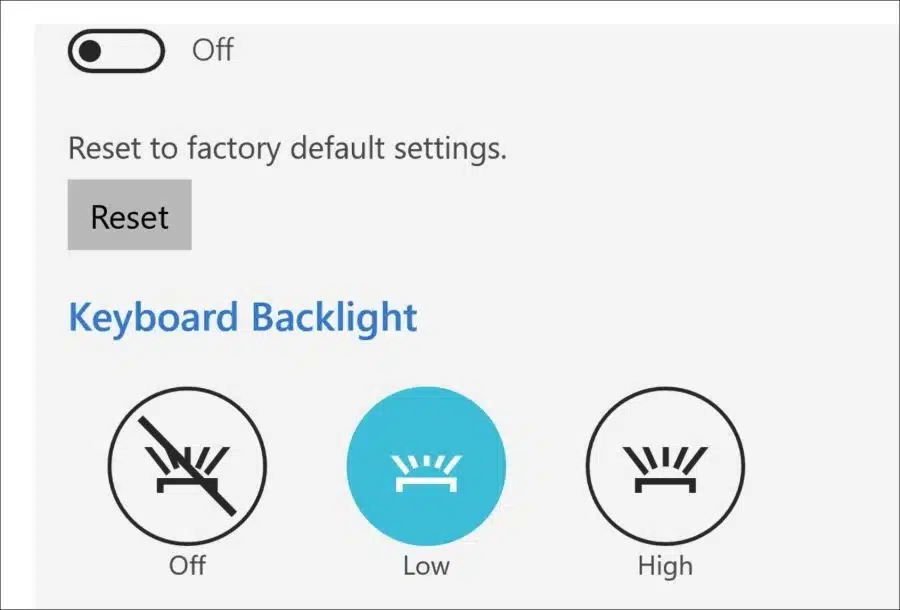
HP
यदि आपके पास HP लैपटॉप है, तो आप सॉफ़्टवेयर का उपयोग कर सकते हैं "ओमेन गेमिंग हब” या “एचपी कमांड सेंटर” कीबोर्ड बैकलाइट सेटिंग्स को प्रबंधित करने के लिए।
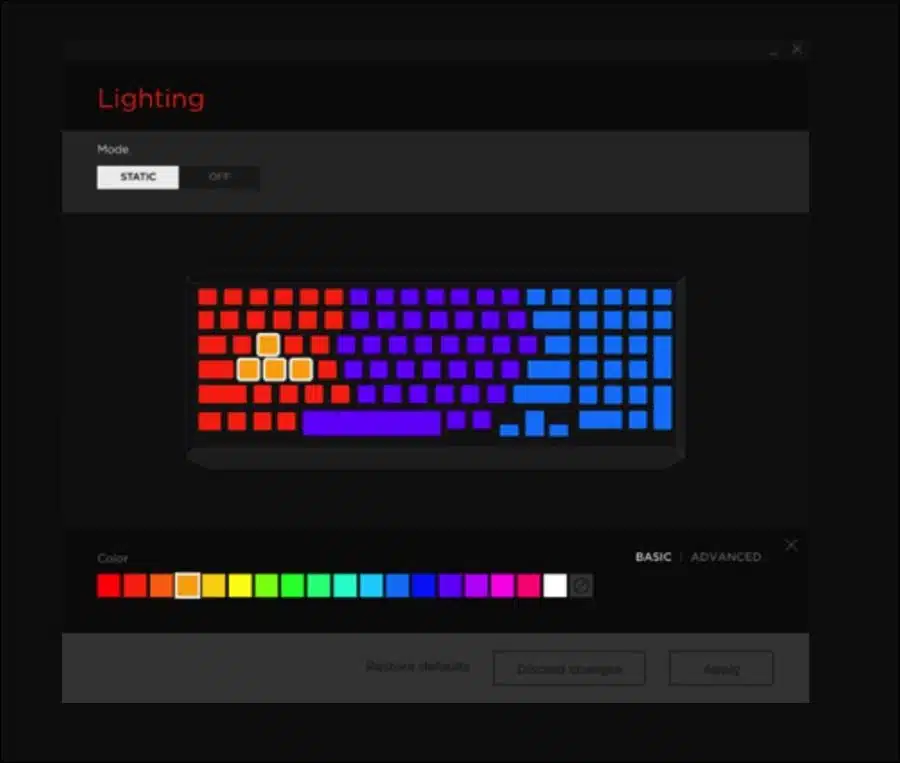
ASUS
यदि आपके पास ASUS लैपटॉप है, तो आप "का उपयोग कर सकते हैं"आर्मरी क्रेटकीबोर्ड बैकलाइटिंग को प्रबंधित करने के लिए सॉफ्टवेयर (ऑरा सिंक)।
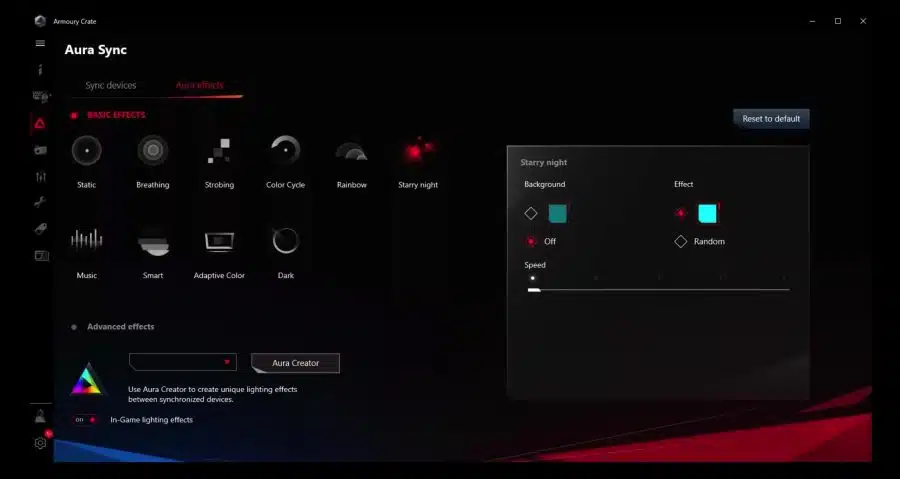
इस प्रकार का सॉफ़्टवेयर आम तौर पर बैकलिट आरजीबी रंग कीबोर्ड के लिए उपयुक्त ड्राइवर भी स्थापित करता है।
कीबोर्ड समस्या निवारक
यदि आपको अभी भी अपने कीबोर्ड बैकलाइट की समस्या हो रही है, तो विंडोज 11 में कीबोर्ड समस्या निवारक चलाने से मदद मिल सकती है।
सेटिंग्स खोलें. सेटिंग्स में, "सिस्टम" पर क्लिक करें और फिर "समस्या निवारण" पर क्लिक करें।
सबसे नीचे "अन्य समस्यानिवारक" पर क्लिक करें।
समस्या निवारकों की सूची में, कीबोर्ड समस्या निवारक को चलाने के लिए "कीबोर्ड" के दाईं ओर "रन" बटन पर क्लिक करें।
इंटरनेट पर और भी कई युक्तियाँ उपलब्ध हैं। इसके बारे में सोचो ड्राइवरों को अद्यतन करना कीबोर्ड और उसके लिए Windows अद्यतन को अनइंस्टॉल करना. मैं इस प्रकार की युक्तियों पर विश्वास नहीं करता, वे आमतौर पर काम नहीं करती हैं। यदि आपने पहले से ऐसा नहीं किया है, तो कंप्यूटर को पुनरारंभ करने का प्रयास करें।
मैं आशा करता हूं कि इससे आपको मदद मिली होगी। पढ़ने के लिए आपका शुक्रिया!